Respuesta rápida:
Puedes grabar música de Pandora en tu computadora usando SurFlex Screen Recorder, Audacity o la extensión Chrome Audio Capture. En cuanto a la grabación de Pandora en tu teléfono, puedes grabar la pantalla y el audio interno primero y luego extraer el audio del video.
Cuando te encuentres con música en Pandora y quieras capturarla para escucharla sin conexión, generalmente tienes dos soluciones disponibles: descargar música de Pandora a tu computadora o dispositivo móvil, o grabar Pandora. Aquí, proporcionaré consejos para grabar Pandora, ya sea en una computadora o dispositivo móvil.
Tabla de contenidos
Graba Pandora en Mac o PC en alta calidad
Herramienta: SurFlex Grabador de Pantalla
Si vas a grabar música de Pandora en tu computadora, puedes probar SurFlex Screen Recorder para capturar cualquier canción que te guste. Su función de grabación de audio permite grabar audio interno, sonido del micrófono o ambos, lo que facilita la grabación de un flujo de Pandora con unos pocos clics. Además, te permite personalizar el formato de audio y la calidad del mismo. Si deseas extraer canciones de Pandora en alta calidad, SurFlex Screen Recorder te será de gran ayuda.
Para grabar música de Pandora:
Paso 1. Inicie SurFlex Screen Recorder y luego elija el modo Grabar Audio.

Paso 2. Haga clic en Configuración para personalizar las opciones de salida de audio según sus preferencias y luego haga clic en OK.
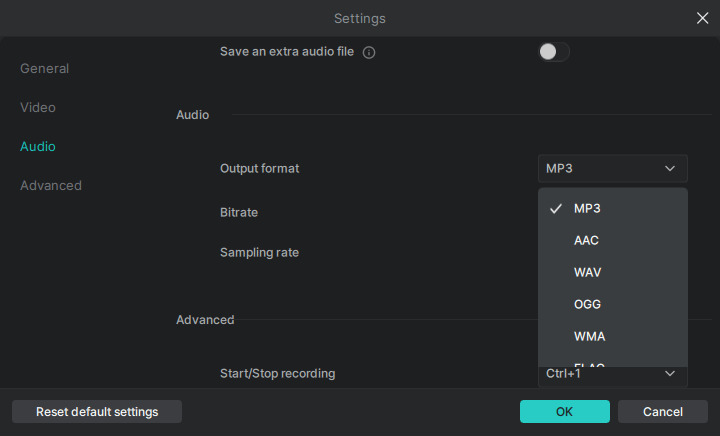
Paso 3. Para grabar audio en streaming, elija Sonido del Sistema entre las opciones de grabación de audio y luego haga clic en REC.

Paso 4. Cuando haya terminado con la grabación de audio, haga clic en Detener.

Paso 5. Revise el archivo de audio en la ventana emergente.

Como su nombre indica, SurFlex Screen Recorder es también un grabador de video que ayuda a registrar las actividades en la pantalla de tu computadora. Si necesitas grabar audio y videos en tu Mac o PC con frecuencia, el uso de una herramienta como esta será útil.
Grabar transmisión de Pandora en Windows o Mac de forma gratuita
Herramienta: Audacity
Algunos de ustedes pueden preferir grabar la transmisión de Pandora de forma gratuita. Si es así, les gustará Audacity, un grabador de audio y editor de audio gratuito y de código abierto. Cuando se trata de grabación de audio, Audacity ayuda a grabar audio interno o sonido de micrófono. Al grabar el sonido que proviene de su computadora, puede grabar desde Pandora para capturar la canción que le gusta. Además, Audacity guardará pistas de audio en formato MP3, WAV u OGG. Si eso es lo que necesitas, puedes probarlo.
Para grabar el stream de Pandora de forma gratuita:
Paso 1. Descarga e instala Audacity en tu computadora.
Paso 2. Inicia Audacity y ve a Configuración de Audio.
Paso 3. Haz clic en Host y elige Windows WASAPI (para usuarios de Windows) y luego ve a Dispositivo de grabación para elegir los altavoces de la computadora.
Paso 4. Haz clic en el botón Grabar para comenzar a grabar Pandora.
Paso 5. Una vez finalizado, haz clic en el icono Detener y edita la pista si es necesario.
Paso 6. Ve a Archivo > Exportar para guardar la grabación de Pandora en tu ordenador.

Registro de Pandora Online
Herramienta: Chrome Audio Capture
Chrome Audio Capture es una opción recomendada si prefieres grabar música de Pandora sin necesidad de ningún software. Es una extensión de Chrome diseñada principalmente para grabar audio desde un sitio web. Por lo tanto, puede satisfacer perfectamente tus necesidades de grabación de Pandora. Si planeas grabar el flujo de Pandora en formato MP3 o WAV, te será de gran utilidad.
Para grabar desde Pandora en línea:
Paso 1. Agrega Chrome Audio Capture a tu navegador y anclalo en la barra de herramientas.
Paso 2. Dirígete a Pandora y prepara la canción que te gustaría capturar.
Paso 3. Haz clic en Chrome Audio Capture y luego en Iniciar Captura.
Paso 4. Después de capturar la canción, haz clic en Guardar Captura.
Paso 5. En la nueva página, haz clic en Guardar Captura nuevamente para guardar la grabación de audio en tu computadora.

Grabar Pandora en Android o iPhone
Herramienta: Grabadora de pantalla incorporada en dispositivos móviles
En cuanto a grabar Pandora en Android o iPhone, no hay una aplicación de grabación de audio que pueda grabar directamente el audio interno en tu teléfono. Por lo tanto, cuando necesites grabar Pandora en tu Android o iPhone, es recomendable utilizar la función de grabación de pantalla incorporada para capturar la pantalla y el audio interno. Después, puedes convertir el video a MP3 para extraer el audio de él.
Para grabar Pandora en Android o iPhone:
Paso 1. Agrega el grabador de pantalla al panel de control de tu teléfono.
Paso 2. Cuando necesites grabar, abre el panel de control y toca el icono Grabar.
Paso 3. Una vez completado, haz clic en la barra de estado y pulsa Detener.
Paso 4. Convierte el video a MP3 u otros formatos utilizando un convertidor de video a audio, que puedes encontrar en la App Store o Google Play.

Conclusión
Como puedes ver, grabar música de Pandora es mucho más fácil cuando se hace desde un ordenador. Incluso si deseas disfrutar de las canciones en tu teléfono móvil, primero puedes extraer la música de Pandora a tu ordenador y luego transferirla a tu dispositivo Android o iPhone.
Sobre el autor
Artículos relacionados
-
Cómo grabar audio por separado del video: Guía simple
Revisa esta guía y sabrás cómo grabar audio por separado del video para capturar fácilmente tanto video como audio.
Myra Xian Actualizado el -
Cómo grabar voz en Android: La guía definitiva
En esta guía, aprenderás tres formas de grabar audio en Android para capturar el sonido del micrófono. Elige la que prefieras para aplicarla.
Myra Xian Actualizado el -
4 formas de grabar audio de un sitio web en Mac
Después de leer esta guía, sabrás cómo grabar audio en Mac desde internet con cuatro formas populares.
Myra Xian Actualizado el

